Sie können auf der Kamera aufgezeichnete Videos und Fotos importieren, indem Sie die Kamera über eine Wi-Fi-Verbindung an Ihren Mac anschließen.
Vor der Verwendung
- Um eine Wi-Fi-Verbindung verwenden zu können, müssen Sie zuerst den Zugangspunkt Ihrer Kamera registrieren. Weitere Informationen hierzu finden Sie in der mit Ihrer Kamera mitgelieferten Bedienungsanleitung.
- Wenn die Kamera mit einem USB-Kabel an Ihren Mac angeschlossen ist, trennen Sie sie.
Drahtlos-Importautomatik einrichten
-
Starten Sie Finder und klicken Sie auf [Programme], und doppelklicken Sie anschließend auf [Drahtlos-Importautomatik].
Das [Drahtlos-Importautomatik]-Einstellfenster wird angezeigt.

-
Klicken Sie auf [Geräteeinstellung für Drahtlos-Import] und klicken Sie dann auf [Festlegen].
Wenn Sie zur Eingabe eines Administratorpassworts aufgefordert werden, geben Sie es ein.
-
Schließen Sie die Kamera mit einem USB-Kabel an Ihren Mac an.
Der Treiber wird installiert und Ihr Mac als Importziel für Videos und Fotos festgelegt.
-
Trennen Sie die Kamera vom Mac.
Hinweise
- Die [Drahtlos-Importautomatik]-Einstellungen müssen konfiguriert werden, wenn Sie Videos und Fotos zum ersten Mal auf Ihren Mac importieren.
- Ab dem zweiten Mal, wenn Sie einen anderen Mac als Importziel auswählen möchten, müssen Sie die [Drahtlos-Importautomatik]-Einstellungen erneut konfigurieren.
Importieren von Videos und Fotos von Ihrer Kamera auf Ihren Mac
-
Fahren Sie Ihren Mac hoch und melden Sie sich an.
-
Wählen Sie MENU -
 (An PC senden) auf dem LCD-Bildschirm Ihrer Kamera.
Wenn die Wi-Fi-Verbindung hergestellt ist, beginnt der Import von Videos und Fotos automatisch und eine Fortschrittsanzeige wird rechts unten im Bildschirm des Mac eingeblendet.
(An PC senden) auf dem LCD-Bildschirm Ihrer Kamera.
Wenn die Wi-Fi-Verbindung hergestellt ist, beginnt der Import von Videos und Fotos automatisch und eine Fortschrittsanzeige wird rechts unten im Bildschirm des Mac eingeblendet.
Wenn das Importieren der Daten abgeschlossen ist, wird auf dem Mac eine Meldung angezeigt.
Hinweis
- Wenn sich keine Speicherkarte in Ihrer Kamera befindet, wird
 (An PC senden) in Schritt 2 oben nicht auf dem Bildschirm angezeigt.
(An PC senden) in Schritt 2 oben nicht auf dem Bildschirm angezeigt.
Bestandteile und Bedienelemente des Einstellfensters
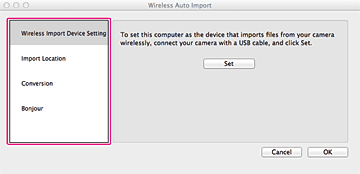
| [Geräteeinstellung für Drahtlos-Import] | Stellen Sie Ihren Mac als das Zielgerät ein für den Import von Dateien über eine Wi-Fi-Verbindung. |
| [Import-Speicherort] | Wählen Sie den Zielordner für das Speichern der Videos und Fotos aus, die Sie auf Ihren Mac importiert haben. |
| [Konvertierung] | Wählen Sie aus, ob die im AVCHD-Format auf Ihren Mac importierten Videos zu Videos im MP4-Format konvertiert werden sollen. Wenn Sie die Videos im AVCHD-Format auf MP4 konvertieren, werden diese Videos außerdem im AVCHD-Format im Zielordner gespeichert. |
| [Bonjour] | Rekonfigurieren Sie die Wi-Fi-Verbindung zwischen Ihrem Mac und der Kamera erneut. Wenn Ihr Mac nicht reagiert, wenn Sie MENU -  (An PC senden) auf dem LCD-Bildschirm Ihrer Kamera wählen, brechen Sie den Dateiimport ab und gehen Sie noch einmal wie folgt vor. (An PC senden) auf dem LCD-Bildschirm Ihrer Kamera wählen, brechen Sie den Dateiimport ab und gehen Sie noch einmal wie folgt vor.
|
Hinweis
- Mit der Option [Konvertierung] können Videos, die im Format MPEG-2 (STD) aufgenommen wurden, unabhängig von ihren Einstellungen nicht in das MP4-Format konvertiert werden.
Hinweise zu den Markenzeichen
- Mac ist ein Markenzeichen der Apple Inc.